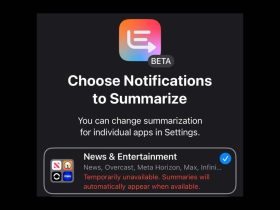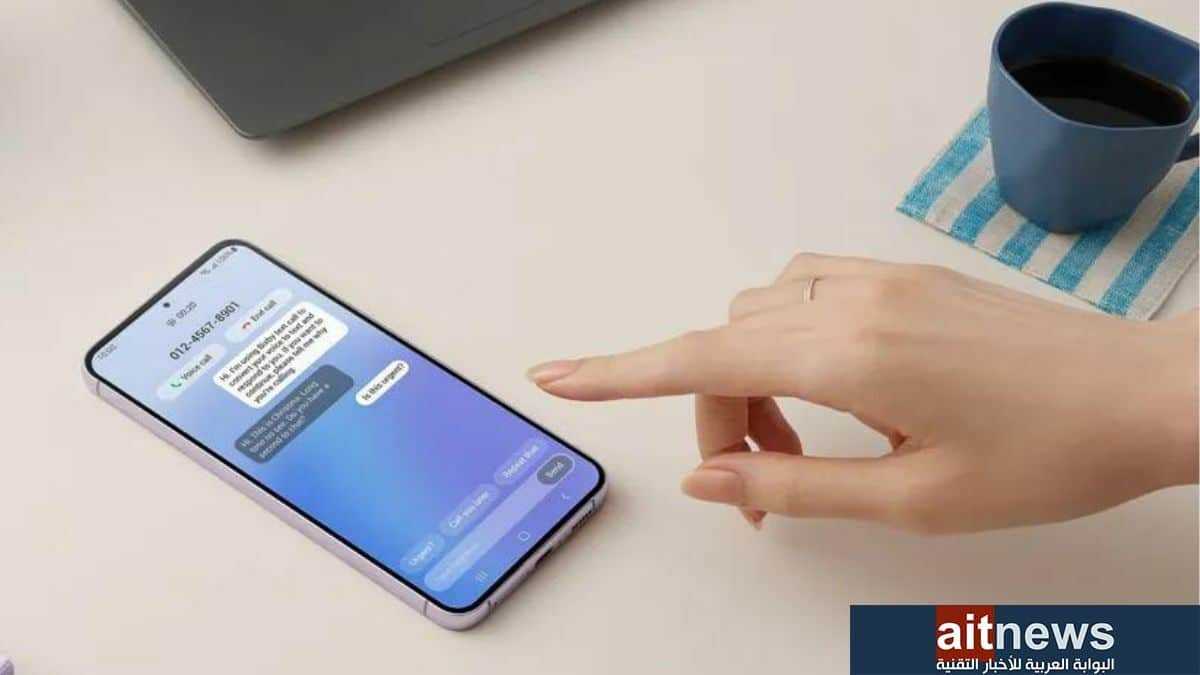تركز شركة سامسونج في تطوير هواتفها الذكية (سامسونج جالاكسي) Samsung Galaxy بإضافة العديد من المزايا باستمرار بهدف تحسين تجربة الاستخدام، وتحقيق أقصى استفادة من الهاتف.
ولكن في بعض الأحيان تحتاج إلى تعديل بعض الإعدادات في هواتف سامسونج جالاكسي بما يتناسب مع احتياجاتك الخاصة. وفيما يلي سنذكر بعض الإعدادات التي يمكنك ضبطها في هاتفك لتحسين تجربة الاستخدام:
1- تشغيل خاصية (مكالمات الواي فاي) Wi-Fi calling:
تتيح لك خاصية (مكالمات الواي فاي) Wi-Fi calling في هواتف سامسونج جالاكسي إجراء مكالمات هاتفية واستلامها وإرسال رسائل نصية إذا كان لديك اتصال جيد بشبكة الواي فاي في منطقة ذات تغطية خلوية محدودة أو لا توجد بها تغطية من الأساس.
إليك كيفية تفعيل خاصية (مكالمات الواي فاي) في هاتف سامسونج جالاكسي:
موضوعات ذات صلة بما تقرأ الآن:
- انتقل إلى تطبيق (الهاتف) Phone.
- انقر فوق زر القائمة الثلاثي النقاط ثم اختر (الإعدادات) Settings.
- انتقل إلى الأسفل وفعّل خيار (مكالمات الواي فاي) Wi-Fi Calling.
2- استخدم مدير كلمات المرور من جوجل لخدمة الملء التلقائي:
يُستخدم مدير كلمات المرور لحفظ كلمات المرور الخاصة بحساباتك في التطبيقات والمواقع الإلكترونية، ولإنشاء كلمات مرور قوية وإدارتها. وهناك الكثير من الخيارات المتاحة من تطبيقات إدارة كلمات المرور، ولكن Google Password Manager يُعد واحدًا من أفضل الخيارات وأكثرها موثوقية، ويعمل في كل من الحواسيب والهواتف، بالإضافة إلى أنه مجاني.
في هواتف سامسونج جالاكسي، يُعد تطبيق Samsung Pass هو الخيار الافتراضي لخدمة الملء التلقائي لكلمات المرور، ولكن يمكنك التبديل بسهولة إلى Google Password Manager باتباع الخطوات التالية:
- انتقل إلى (الإعدادات) Settings، ثم اختر (الإدارة العامة) General management.
- انقر فوق (كلمات المرور والملء التلقائي) Passwords and autofill.
- انقر فوق أيقونة الترس تحت قسم (خدمة الملء التلقائي) Autofill service، ثم اختر (جوجل) Google، ثم انقر فوق (موافق) OK في رسالة التأكيد التي ستظهر لك.
3- تعطيل الإعلانات المخصصة:
عند تصفح الويب أو التسوق عبر الإنترنت، يجمع هاتفك الكثير من البيانات ويستخدمها ليعرض لك إعلانات مخصصة. تكون هذه الإعلانات أكثر ملاءمة عند مقارنتها بالإعلانات العادية، ولكن إذا لم تكن راضيًا عن استخدام بياناتك بهذه الطريقة، فيمكنك إيقاف تشغيل تخصيص الإعلانات باتباع الخطوات التالية:
- انتقل إلى (الإعدادات) Settings، ثم (الأمان والخصوصية) Security and privacy ثم (الخصوصية) Privacy.
- اختر (إعدادات الخصوصية الأخرى) Other privacy settings، ثم (خدمة التخصيص) Customization Service.
- أوقف تشغيل خيار (تخصيص هذا الهاتف) Customize this phone، و (الإعلانات المخصصة والتسويق المباشر) Customized ads and direct marketing.
4- إخفاء المحتوى من الإشعارات الظاهرة في شاشة القفل:
يُساعد ظهور الإشعارات في شاشة القفل في إلقاء نظرة سريعة على محتوى الرسائل أو رسائل البريد الإلكتروني دون فتح قفل هاتفك. ولكنها تُعد أيضًا مصدر قلق فيما يتعلق بالخصوصية إذ يمكن لأي شخص التحقق من الإشعارات التي تصلك.
لذا، يمكنك اتباع الخطوات التالية لإخفاء المحتوى من إشعارات شاشة القفل:
- انتقل إلى الإعدادات ثم (الإشعارات) Notifications، ثم اختر (إشعارات شاشة القفل) Lock screen notifications.
- إذا كنت تريد إخفاء محتوى إشعارات شاشة القفل من جميع التطبيقات، فانقر فوق (إخفاء المحتوى) Hide content.
- إذا كنت تريد إخفاء محتوى إشعارات شاشة القفل من تطبيقات محددة، فانقر فوق (إظهار المحتوى) Show content، ثم انقر فوق أيقونة الإعدادات بجانبه، وعطّل خيار التشغيل للتطبيقات التي تريد الحفاظ على خصوصية الإشعارات التي تصلك منها.
5- تفعيل وضع القراءة:
يساعد وضع القراءة في حماية عينيك من الضوء الأزرق الصادر من شاشة هاتفك المحمول. تكون هذه المزية مفيدة عند استخدام الشاشة لفترة طويلة، ويمكن أن تساعد أيضًا في تحسين نمط نومك بجعل درجات الألوان في شاشة هاتفك باللون الأصفر الدافئ، مما يريح عينيك ويقلل من الإجهاد.
إليك كيفية جدولة تفعيل وضع القراءة في هاتفك:
- انتقل إلى الإعدادات ثم اختر (الشاشة) Display، ثم (Eye Comfort Shield).
- فعّل خيار (Eye comfort shield) ثم اختر واحد من الوضعين (التكيفي) Adaptive و (المخصص) Custom.
- باستخدام الوضع المخصص، يمكنك ضبط جدول زمني لوضع القراءة. أما الوضع التكيفي سيُجري التغييرات تلقائيًا بناءً على الوقت خلال اليوم.